Sí, podemos programar el envío de mensajes de WhatsApp en nuestro iPhone. No con la app de WhatsApp en sí misma, pero sí con la app Atajos. Un mecanismo de lo más interesante que nos permitirá enviar cualquier mensaje a cualquier persona en cualquier momento sin tener que estar presentes.
Mensajes programados gracias a Atajos
La programación de envío de mensajes es algo que la app de WhatsApp no ofrece de forma nativa. Cierto es que en Android existen algunos servicios que ofrecen un resultado parecido, pero, todo hay que decirlo, muchos de dudoso funcionamiento. En iOS, por otra parte, tenemos una solución casi oficial: la app Atajos.
La app Atajos nos permite mandar un mensaje de WhatsApp como parte de la ejecución de un atajo. Paralelamente, la app Atajos nos permite automatizar y programar la ejecución de atajos, con interesantes aplicaciones, según, entre otros, la hora del día. Combinando ambos tenemos una solución efectiva y casi oficial para programar el envío de un mensaje de WhatsApp. ¿Qué cómo lo haremos? Así:
- Abrimos la app Atajos en nuestro iPhone.
- Entramos en la pestaña Automatización.
- Tocamos en Crear automatización personal o en el "+" y luego elegimos *Crear automatización personal.
- Escogemos Momento del día.
- Bajo Momento del día introducimos la hora a la que queremos mandar el mensaje.
- Bajo Repetir escogemos Todos los meses y seleccionamos del calendario el día que queremos mandar el mensaje.
- Tocamos Siguiente.
- En el buscador de la parte inferior escribimos "Texto" y elegimos el resultado Texto.
- Escribimos o pegamos el mensaje que queremos enviar en el cuadro de texto.
- De nuevo en el buscador de la parte inferior buscamos "WhatsApp".
- Seleccionamos Enviar mensaje.
- En Destinatarios elegimos el nombre del contacto, tal como lo tenemos guardado en Contactos.
- Pulsamos Siguiente.
- Desmarcamos Solicitar confirmación (e incluso las notificaciones).
- Pulsamos en No solicitar.
- Pulsamos OK.
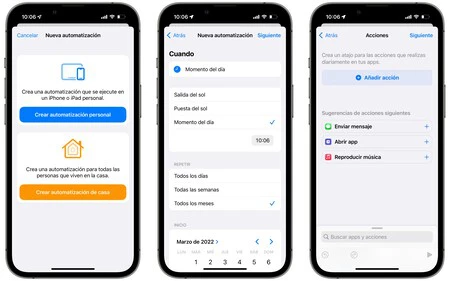
Listo. Los pasos, explicados en un texto, pueden parecer algo largos, pero lo cierto es que son de lo más intuitivos. Además, una vez creada la automatización podemos reciclarla y reutilizarla para mandar otros mensajes. Importante, sin embargo, que una vez hayamos enviado el mensaje entremos en la automatización y desmarquemos Activar esta automatización, para evitar que se repita al mes siguiente.
Fijémonos en que, al entrar en las opciones de la automatización, nos será muy fácil cambiar la hora, el mensaje y el destinatario, simplemente entrando en los diferentes apartados. Al terminar la edición pulsamos OK y dejamos la automatización lista para un segundo uso.
Cierto es que otras apps y servicios de mensajería ofrecen la posibilidad de programar mensajes para enviarse más adelante. Facebook, por otra parte, no parece muy por la labor de traer esta característica a WhatsApp. Mientras esperamos, afortunadamente, tenemos todos los recursos para automatizar el envío de un mensaje de WhatsApp de una forma bastante sencilla.
Una forma, conviene destacar, que no hace uso de servicios algo dudosos, de cuentas extrañas o de modificaciones en la aplicación. Una forma que simplemente utiliza la misma app de WhatsApp, que ofrece acciones para la app Atajos, y la capacidad de programar la ejecución de acciones, que es propia de iOS. Así, de la forma más oficial posible, enviaremos un mensaje en cualquier momento sin tener que estar presentes.






Ver 8 comentarios